WPS表格怎样快速合并两列内容
办公教程导读
收集整理了【WPS表格怎样快速合并两列内容】办公软件教程,小编现在分享给大家,供广大互联网技能从业者学习和参考。文章包含192字,纯文字阅读大概需要1分钟。
办公教程内容图文
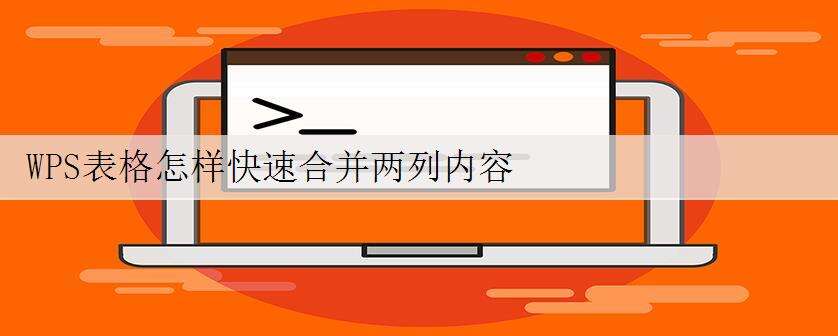
打开WPS软件,准备开始处理数据
通过方法一或方法二打开需要处理的源数据亦或可直接快捷键 Ctrl + O打开数据
在存放合并A,B两列内容的C列点击鼠标
在C列输入公式“=A2&B2 ”(注意无引号)。可以理解为合并A2与B2结果给C2。
在键盘上敲击回车键,C2结果已经变成A2与B2的合并内容。
鼠标选择C2,鼠标移动到C2右下角变为十字形状时下拉鼠标,获得完整合并内容。
办公教程总结
以上是为您收集整理的【WPS表格怎样快速合并两列内容】办公软件教程的全部内容,希望文章能够帮你了解办公软件教程WPS表格怎样快速合并两列内容。
如果觉得办公软件教程内容还不错,欢迎将网站推荐给好友。